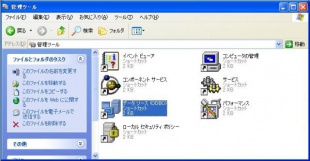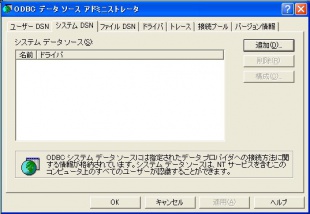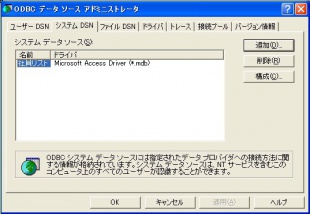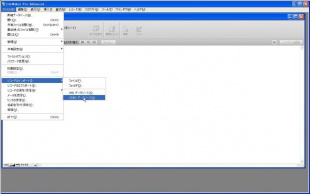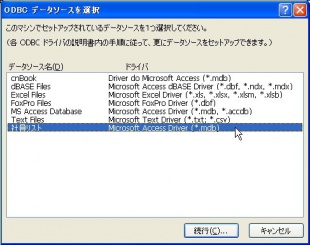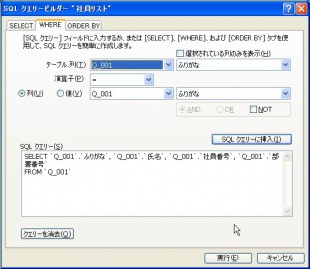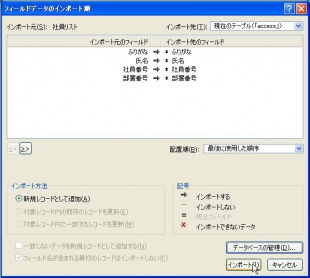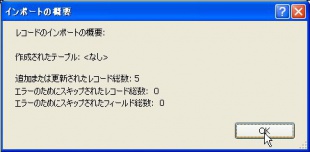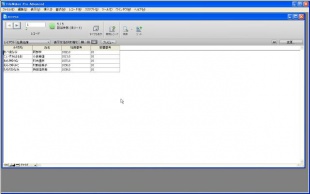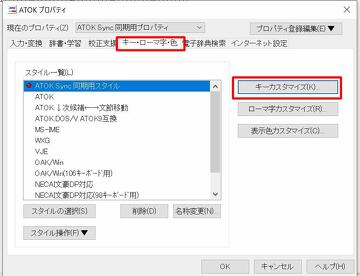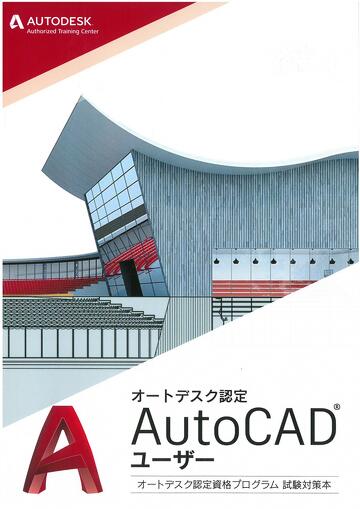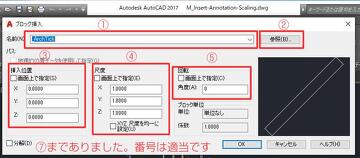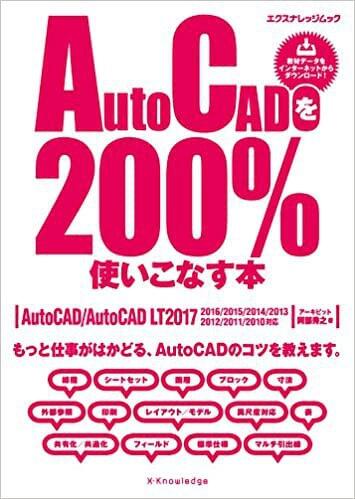FileMaker10にアクセスのデータを読み込む
FileMaker10にアクセスのデータを読み込む方法を、備忘録も兼ねて書く。まずは、コントロールパネルから管理ツールを選び、データソース(ODBC)を選択。
Microsoft Access Driver(.mdb)を選択
選択をクリックして、データベースを選ぶ
データソース名と説明を入力
図のようになる
ODBCデータソースアドミニストレーターに追加される
ファイルメーカーを起動。ファイルメニューからインポート→ODBCデータソースを選択
先程設定したデータベースを選ぶ
必要ならユーザー名とパスワードを入力
インポートしたいテーブルとフィールドを選ぶ。一つずつ選んでくれリーに挿入をクリックする。いっぺんに複数選べると良いのだが。
WHERE条件を入力する
ORDER BYを入力して、実行をクリック
ファイルメーカーに取り込む先のフィールドを指定する。
取り込み結果が表示される
ファイルメーカーに取り込まれた